Aby wyświetlić zawartość Internetu, należałoopracowano wiele przeglądarek. Różnią się możliwościami, obsługą, wyglądem, ilością dodatków. I nawet w takich przypadkach niewiele osób jest zadowolonych ze standardowych złożeń. Jednym z obszarów, nad którym pracują użytkownicy, jest doskonalenie projektów. W tym celu dobrze sprawdzają się wizualne zakładki dla Google Chrome.
Czym są zakładki wizualne

Wizualne zakładki pozwalają zapisać link dostronie internetowej. Ale nie jako zwykły link tekstowy, ale z dodatkiem w postaci pojedynczego zdjęcia tej strony. Zazwyczaj wyglądają one tak: układ w postaci matrycy z określoną liczbą kolumn i wierszy (możesz to sam dostosować). Każda komórka posiada obrazek, automatycznie zapisany ze strony oraz podpis w postaci jej nazwy.
Co jest oferowane domyślnie?

Co oferują rozszerzenia?
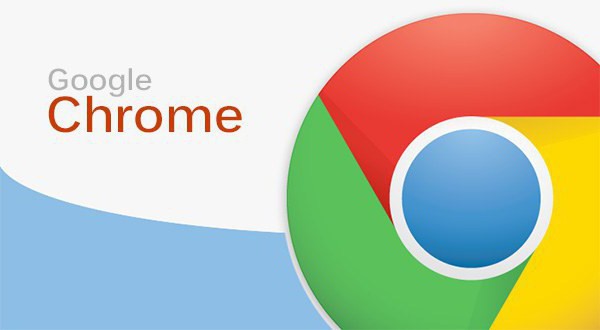
Jak ustawić wizualne zakładki?
Najlepszą rzeczą do zrobienia tutaj jest stworzenie niestandardowego algorytmu:
- Początkowo powinieneś przejść do Ustawień, wybrać menu "Narzędzia", w nim kliknąć podmenu "Rozszerzenia".
- Kliknij przycisk „Więcej rozszerzeń”. Jeśli go nie widzisz, przewiń okno w dół. Ta opcja jest możliwa w przypadku, gdy nie zainstalowałeś jeszcze żadnych rozszerzeń w przeglądarce.
- Pojawi się linia.Jeśli podoba Ci się jedna z przedstawionych poniżej zakładek, możesz ją wjechać. Jeśli chcesz wybierać spośród innych, wpisz „Zakładki wizualne” lub coś podobnego w pasku wyszukiwania i wybierz. Ale liczba dodatków, delikatnie mówiąc, jest poza schematami, więc nie musisz siedzieć przez pół dnia i patrzeć na wszystko. W większości przypadków te niższe to klony elementarne. Ale wolna wola, a jeśli jest pragnienie, możesz szukać.
- Naprzeciw rozszerzenia, które Ci się podoba, kliknij przycisk „Zainstaluj”.
- To wszystko, możesz zebrać własną kolekcję zakładek.
Jeśli chcesz zainstalować wizualizacjęzakładki dla Google Chrome ("Android" lub inny system operacyjny - to nie ma znaczenia), nie musisz się martwić - algorytm działań się nie zmienia. W końcu jedna firma deweloperska.
Najpopularniejsze rozszerzenia wizualne zakładek Visual
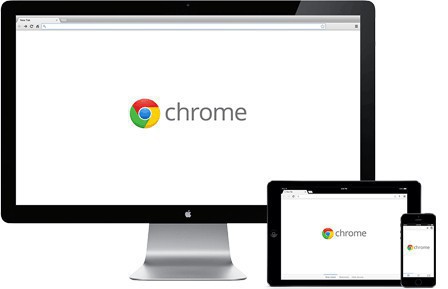
- Od Yandexa.Wizualne zakładki Google Chrome „Yandex” wykonane z przyjaznym interfejsem. Aby dodać nowy link, wystarczy kliknąć okienko z plusem, wpisać dane strony - i to wszystko. Możesz także wybierać spośród ostatnio odwiedzonych. Maksymalna liczba zakładek to 48! Możesz także wybrać tło dla strony z nimi. Wizualne zakładki dla Google Chrome firmy Yandex pozwalają urozmaicić zwykły wygląd przeglądarki i skonfigurować potężne narzędzie do szybkiego dostępu do niezbędnych zasobów wirtualnych. Ale powinieneś znać krawędź rozsądku, ponieważ przy maksymalnym wykorzystaniu zakładki zaczynają przypominać pulpity komputerów. Można powiedzieć, że Yandex zamienił wizualne zakładki Google Chrome na ten sam pulpit, tylko w przeglądarce.
- Z Mail.ru.Proste rozszerzenie z 9 miejscami na zakładki. Zasada interakcji jest podobna do produktu Yandex. Jest idealny dla osób, których zakres zainteresowań ogranicza się do kilku stron i nie lubią pretensjonalności, ale wolą prostotę.
- Szybkie wybieranie 2.Rozszerzenie, które pozwala dostosować styl i wygląd zakładek, dodać dowolną witrynę, tworzyć statystyki odwiedzin, ustawiać ustawienia dla siebie i kilka innych fajnych dodatków. Ze względu na możliwe trudności podczas instalacji oferują wstępną wycieczkę (i nie radzimy odmawiać). Możesz wybrać nie tylko liczbę witryn, które mają być przechowywane, ale także odległość między ich miniaturami. Jeśli chcesz wybrać zakładki wizualne specjalnie dla siebie, biorąc pod uwagę swoje preferencje i życzenia, możesz wybrać to rozszerzenie. Ale aby uzyskać pełną personalizację, będziesz musiał poradzić sobie ze wszystkim jakościowo i znaleźć czas, aby stworzyć dokładnie to, czego potrzebujesz.
Jak usunąć rozszerzenia?

Wniosek













